12 formas de solucionar el problema de descarga de la batería del iPhone
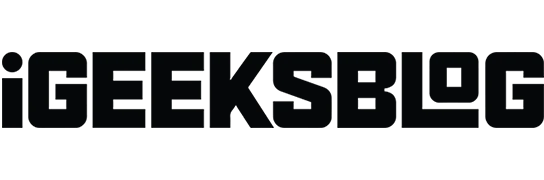
Un problema inusual de descarga de batería es una de las peores cosas que le pueden pasar a su iPhone después de la instalación de iOS 17. Desde que se lanzó oficialmente la versión estable de iOS 17, ha habido informes del público en general sobre muchos problemas de descarga de la batería del iPhone.
Entonces, ¿también te enfrentas al problema de descarga de la batería de iOS 17? ¿A menudo te encuentras con la batería del iPhone vacía incluso antes de que termine el día? Esta guía completa tiene todos los consejos, ajustes y soluciones para ahorrar batería en su iPhone con facilidad, ejecutando iOS 17 o cualquiera de las versiones. Vamos a ver.
- Desactivar los servicios de ubicación
- Eliminar widgets innecesarios de la pantalla de inicio
- Usar modo oscuro
- Deshabilitar la actualización de la aplicación en segundo plano
- Activar el brillo automático
- Salir de aplicaciones innecesarias
- Reinicia tu iPhone regularmente
- Coloca tu iPhone boca abajo
- Desactivar descargas automáticas y actualizaciones de aplicaciones
- Habilitar carga de batería optimizada
- Activar el modo de bajo consumo
- Actualizar la versión de iOS en iPhone
1. Desactive los servicios de ubicación
Muchas aplicaciones, como las de entrega de comida, servicio de taxi, mapas, etc., necesitan acceso a la ubicación para funcionar correctamente. Otras aplicaciones como el tiempo y los servicios del sistema también acceden con frecuencia a la ubicación en segundo plano. En la mayoría de situaciones normales, eso está bien.
Pero si la batería del iPhone está muy baja, apagar la ubicación ayudará a que dure más. Así es cómo.
- Abra la aplicación Configuración , desplácese hacia abajo y toque Privacidad .
- Toque Servicios de ubicación .
- Desactive la palanca de Servicios de ubicación .
2. Elimina los widgets innecesarios de la pantalla de inicio.
Sí, iOS 17 tiene una excelente compatibilidad con widgets. Pero si llenas innecesariamente la pantalla de inicio de tu iPhone con estos, puede afectar la duración de la batería.
Esto se debe a que los widgets (como el tiempo o las noticias) actualizan constantemente los datos para brindarle la información más reciente. Y esto tiene un impacto en la batería.
Para eliminar un widget: manténgalo presionado y elija Eliminar widget → Eliminar .
3. Usa el modo oscuro
El modo oscuro puede prolongar significativamente la duración de la batería en iPhones con pantalla OLED: iPhone X, XS, XS Max, 11 Pro, 11 Pro Max, línea iPhone 12, línea iPhone 13, línea iPhone 14 y línea iPhone 15 (Lamentablemente , iPhone XR, 11, SE 2020 y todos los demás iPhones antiguos usan un panel LCD).
- Abra la aplicación Configuración y toque Pantalla y brillo .
- En APARIENCIA, toca Oscuro .
4. Deshabilite la actualización de la aplicación en segundo plano
Esta función actualiza con frecuencia los datos de la aplicación en segundo plano. A pesar de la gran optimización de iOS, la actualización de la aplicación en segundo plano ejerce una gran carga sobre la batería. Por eso lo mejor es apagarlo.
- Abra la aplicación Configuración y toque General .
- Toque Actualización de la aplicación en segundo plano .
- Toque nuevamente Actualización de la aplicación en segundo plano y, en la siguiente pantalla, elija Desactivado .
5. Activa el brillo automático
De forma predeterminada, el brillo automático está activado. Pero si alguna vez cambiaste esto, aquí te explicamos cómo volver a verificarlo.
- Abra la aplicación Configuración y toque Accesibilidad .
- Toque Pantalla y tamaño de texto .
- Desplácese hasta el final y asegúrese de que el interruptor de Brillo automático esté verde.
6. Salga de las aplicaciones innecesarias
¡ Varias personas tienen la mala costumbre de cerrar todas las aplicaciones con frecuencia! Fuerce innecesariamente el cierre de una aplicación y vuelva a abrirla; cuando se realiza varias veces, consume más batería que el promedio.
Por lo tanto, cierre siempre sólo la aplicación que no funcione correctamente, que no responda o que no necesite durante mucho tiempo. Dicho esto, aquí se explica cómo forzar el cierre de aplicaciones .
- En iPhone con Face ID, deslízate hacia arriba desde la parte inferior de la pantalla y mantén presionado. Si tu iPhone tiene un botón de Inicio, presiónalo dos veces rápidamente.
- Arrastre la tarjeta de la aplicación hacia arriba para salir.
7. Reinicia tu iPhone regularmente
Una forma sencilla de asegurarse de que todo funcione correctamente en su iPhone es reiniciarlo periódicamente . Ahora bien, usted se preguntará: ‘¿con qué frecuencia?’ ¡Bien! No hay una respuesta fija, pero me gusta reiniciar mi iPhone una vez cada 2 o 3 días. Esto mantiene todo fluido. Además, reiniciarlo después de actualizar a la última versión de iOS también es una acción recomendable.
8. Coloca tu iPhone boca abajo
¿Sabías que cuando colocas tu iPhone con la pantalla hacia abajo (mirando hacia la superficie), la pantalla no se ilumina cuando recibes una notificación?
Esto ahorra significativamente la batería. Lo bueno es que aún escuchas el sonido de notificación (y la vibración).
Además, también puedes optar por desactivar las notificaciones de aplicaciones innecesarias, como las de entrega de alimentos o comestibles, que envían spam con media docena de alertas inútiles todos los días.
9. Desactive las descargas automáticas y las actualizaciones de aplicaciones.
- Abra la aplicación Configuración y toque General → Actualización de software → Actualizaciones automáticas .
- Desactive la opción Descargar actualizaciones de iOS .
- Vuelva a la pantalla principal de Configuración. Desplázate hacia abajo y toca App Store .
- En DESCARGAS AUTOMÁTICAS, desactive las opciones de Aplicaciones y Actualizaciones de aplicaciones . En DATOS MÓVILES, desactiva Descargas automáticas . Además, toque Reproducción automática de video y apáguelo.
10. Habilite la carga de batería optimizada
Esta función reduce el envejecimiento de la batería al aprender de sus rutinas de carga y espera a cargar la batería después del 80% hasta que necesite usarla.
Por ejemplo, si conecta su iPhone para cargarlo durante la noche todos los días en su casa, aprenderá su hábito. Ahora, el teléfono normalmente se cargará hasta un 80%. Pero después de eso, dejará de cargarse durante toda la noche y terminará de cargarse más allá del 80% (es decir, hasta el 100%) justo antes de que necesites usar el iPhone, digamos temprano en la mañana.
Aparecerá una notificación en la pantalla que le indicará cuándo está programado que finalice la carga. Para cargarlo antes, toque y mantenga presionada la notificación y toque «Cargar ahora».
En iOS 13 y versiones posteriores, la carga optimizada de la batería está habilitada de forma predeterminada.
Para volver a verificar:
- Abra la aplicación Configuración → Batería → Estado de la batería .
- Asegúrese de que la carga optimizada de la batería esté activada.
11. Active el modo de bajo consumo
Cuando la carga cae al 20%, verá una ventana emergente que le pedirá que habilite el modo de bajo consumo.
También puede activarlo cuando necesite reducir las tareas que consumen mucha batería (búsqueda de correo, actualización de aplicaciones en segundo plano, descargas automáticas, algunos efectos visuales, etc.) y maximizar la copia de seguridad.
- Abra la aplicación Configuración y toque Batería .
- Habilite el modo de bajo consumo .
Más información:
- Agregue el botón de Modo de bajo consumo al Centro de control para habilitarlo o deshabilitarlo rápidamente.
- También puedes pedirle a Siri que active o desactive esta función.
- Después de que su iPhone cargue hasta el 80%, LPM se desactiva automáticamente.
12. Actualiza la versión de iOS en iPhone
Si constantemente te enfrentas a una batería deficiente, es hora de actualizar tu iPhone a la última versión de iOS.
Se agradece que cuando una versión de iOS consume batería de manera anormal, los usuarios lo expresan en la página de comentarios de Apple y en las redes sociales.
El gigante de Cupertino escucha y, en la próxima actualización, arregla las cosas. Si se enfrenta a una batería de respaldo degradada, descargue e instale cualquier actualización de iOS pendiente , ya lo ha hecho.
Del mismo modo, actualizar las aplicaciones también puede garantizar un mejor rendimiento.
Cómo ahorrar batería en iPhone : ¡ Consejos generales !👍
- Apague Wi-Fi y Bluetooth cuando no los necesite. Asegúrese de utilizar la aplicación Configuración en lugar del Centro de control.
- Configure el intervalo de bloqueo automático en 30 segundos: abra la aplicación Configuración → Pantalla y brillo → Bloqueo automático → seleccione 30 segundos.
- Activar Reducir movimiento: abra la aplicación Configuración → Accesibilidad → Movimiento → active el interruptor para Reducir movimiento.
- Desactivar fondos de pantalla dinámicos : no utilice un fondo de pantalla dinámico o en vivo. En su lugar, utilice una imagen fija.
- Utilice el modo Avión en áreas con poca señal, como en el tren.
- Desactive Levantar para despertar en su iPhone: abra la aplicación Configuración → Pantalla y brillo → desactive Levantar para despertar
Estas son algunas de las soluciones confiables y probadas desde hace mucho tiempo para aumentar la duración de la batería del iPhone. Espero que hayas seguido las recomendaciones aquí según tu uso.
Terminando…
Antes de irte, me gustaría informarte que es posible que experimentes una batería de respaldo pésima después de instalar una actualización generacional importante. Esto se debe a que la última versión vuelve a indexar los datos del iPhone para que puedan estar disponibles de manera sensata en Spotlight Search . Consume una energía significativa. Una vez que el nuevo iOS termine de indexar el contenido (normalmente entre 24 y 48 horas), la duración de la batería mejorará y volverá a la normalidad.
No te pierdas:



Deja una respuesta